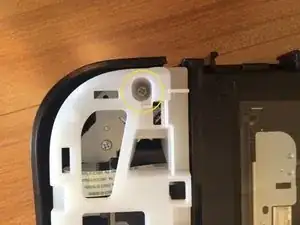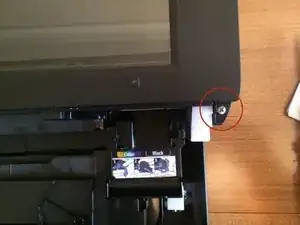Einleitung
An die Druckeinheit gelangt man nur begrenzt, entweder zur Fehlersuche oder um einen besonders üblen Papierstau zu beseitigen. Wenn die Scannereinheit ausgebaut ist, geht das viel einfacher, auch als Vorarbeit zu weiteren Reparaturen.
Die Flachbandkabel sind alle eingeschoben. Um sie zu lösen, musst du sie behutsam, aber doch fest aus ihren Anschlüssen herausziehen. Zum Anschließen musst du das verstärkte Ende des Flachbandabels fest in den Anschluss hinein drücken, achte dabei darauf, dass er richtig orientiert ist.
Werkzeuge
-
-
Es ist zwar nicht unbedingt notwendig, die Tintenpatronen zu entfernen, um das Gerät zu zerlegen, macht die Sache aber doch einfacher. Gehe nach dem Handbuch vor und lagere die Tintenpatronen in einem Plastikbeutel, so dass sie nicht austrocknen oder Flecken auf der Kleidung oder dem Mobiliar hinterlassen.
-
Schalte den Drucker aus. Drücke dazu den Ausschaltknopf, bis die Statusleuchte nicht mehr blinkt. Ziehe nun den Netzstecker und ein eventuelles USB Kabel heraus.
-
Hebe die Scannerklappe soweit wie möglich an. Drücke die Raste in der Mitte an jedem Scharnier, so dass sie frei kommt.
-
-
-
Löse mit einem Jimmy oder ähnlichem Werkzeug die Rasten an den Kanten der Abdeckung über dem Control Panel, hebe dann die Abdeckung ab.
-
-
-
Entferne die beiden Kreuzschlitzschrauben vorne rechts am Drucker.
-
Lege den Drucker auf seine linke Seite, löse das rechte Seitenpanel erst an seiner Oberkante ab, dann an der Rückseite. Es sollte dann ganz abzulösen sein.
-
-
-
Löse das linke Seitenpanel auf der Rückseite ab.
-
Raste zuerst die Vorderseite des linken Seitenpanels aus.
-
Das Seitenpanel wird immer noch von einer versteckten Raste unter einem rechteckigen Loch nahe am Control Panel festgehalten. Löse sie, indem du sie mit der Klinge eines Flachschraubendrehers herunterdrückst. Jetz sollte sich auch das linke Seitenpanel ablösen lassen.
-
-
-
Entferne eine Schraube in der vorderen linken Ecke des Control Panels.
-
Entferne eine Schraube in der Mitte auf der linken Seite Control Panels.
-
Entferne eine Schraube auf der Rückseite des Control Panels.
-
-
-
Hebe das Control Panel hoch, achte darauf, dass das immer noch angeschlossene Flachbandkabel nicht zu sehr belastet wird.
-
Löse das Flachbandkabel ab.
-
-
-
Trenne das Flachbandkabel zum WiFi-Modul von der Hauptplatine ab.
-
Entferne die Schraube, mit der die Halterung des WiFi-Moduls befestigt ist und entferne die Halterung zusammen mit dem Modul.
-
-
-
Löse ein breites Flachbandkabel oben an der Hauptplatine ab.
-
Löse ein schmales gefaltetes Flachbandkabel in der unteren linken Ecke ab.
-
(Der Stecker mit den zwei roten Kabeln an der linken Seite der Hauptplatine muss nicht abgelöst werden).
-
-
-
Entferne die Schraube links oben an der Glasscheibe.
-
Entferne die Schraube links unten an der Glasscheibe.
-
Hebe dann behutsam die beiden Laschen an den Stellen ab, wo die zwei eben entfernten Schrauben waren und verschiebe die Glasscheibe etwa 5 mm nach links.
-
Hinweis: Achte darauf, dass kein Staub ins Innere der Scannereinheit gelangt.
-
Wenn du nicht weiter in die Druckeinheit hinein willst, dann höre hier auf. Ansonsten schiebe die Glasscheibe zurück und fahre fort.
-
-
-
Entferne eine Schraube in der Vertiefung des WiFi Moduls.
-
Entferne eine Schraube an der linken Vorderseite des Gerätes.
-
-
-
Entferne eine Schraube an der rechten Vorderseite des Gerätes.
-
Löse eine Raste an der linken hinteren Seite des Gerätes (von hinten gesehen) und hebe die Scannereinheit heraus.
-
Jetzt ist die Druckeinheit leichter zugänglich und du kannst weitere notwendige Reparaturen im Inneren durchführen.
-
Um dein Gerät wieder zusammenbauen, folge den Schritten in umgekehrter Reihenfolge.
10 Kommentare
Very good description. I need to empty my ink collection tank/tray. Once I have removed the scanner assembly as you describe, will I then gain access to theis container? Thanks.
Hi. Where inside the printer to look in order to clear the error 5b02_ Thank you!
Hi, how can i clean my ink tank to clear the 5B02 error code? Thank you
Habe schön zerlegt, werde sicher zusammenbauen, wollte aber noch wissen warum das Papier im rechten Drittelbereich zerrissen wird.
Muß noch versuchen den Papiereinzug zu putzen bzw. den Fehler zu beheben.
Joksi
joksi -